獵豹浏覽器兼容模式怎麼設置?有時候,在使用獵豹浏覽器打開網頁的時候,可能由於部分網頁代碼過於老舊,容易導致頁面變形或者部分功能無法顯示等等。下面,百事網小編娜娜簡單為大家分享下“獵豹浏覽器兼容模式圖文設置教程”,希望對大家有所幫助。
一.首先在電腦中打開獵豹浏覽器,然後點擊左上角獵豹圖標,如圖所示。
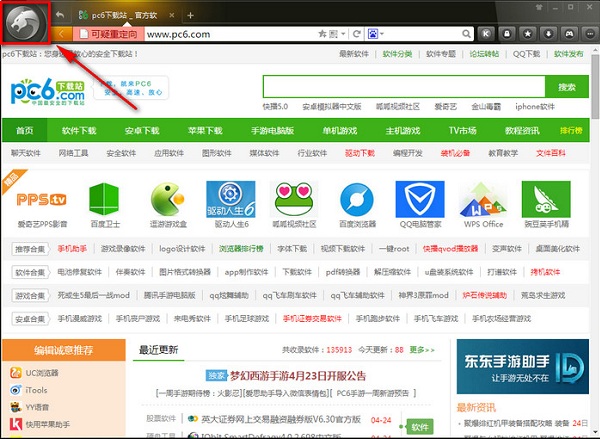
二.在彈出的設置選項裡面找到“選項/設置”,如下圖所示。
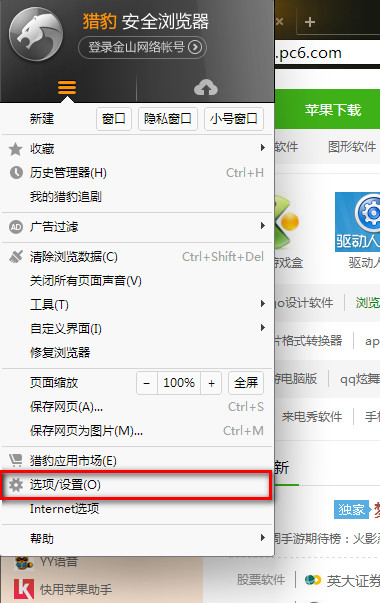
三.接下來會彈出一個設置界面,這裡我們找到浏覽模式,然後選擇“優先使用兼容模式”,如下圖所示。
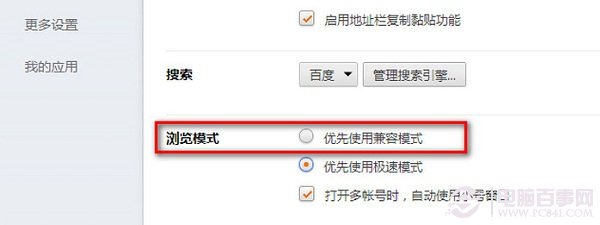
四.設置成功後,獵豹浏覽器界面上方會彈出提示:修改已保存,如下圖所示。
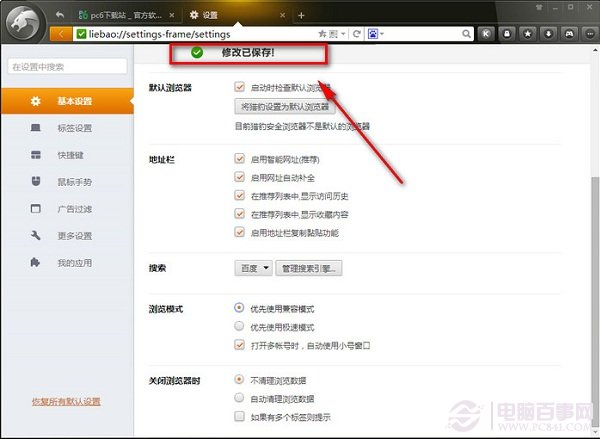
設置獵豹浏覽器兼容模式後,再去看看網頁是不是就正常了。此外,一些網上銀行或網店之類的交易網站容易出現無法登陸的情況,大家也可以試試開啟兼容模式解決。